સામગ્રીઓનું કોષ્ટક
જો તમે પીવટ ટેબલમાં ગ્રાન્ડ ટોટલ બતાવવા માંગતા હો , તો તમે યોગ્ય સ્થાને આવ્યા છો. અહીં, અમે તમને કાર્યને સરળતાથી કરવા માટે 3 સરળ પદ્ધતિઓ દ્વારા લઈ જઈશું.
પ્રેક્ટિસ વર્કબુક ડાઉનલોડ કરો
તમે એક્સેલ ફાઇલ ડાઉનલોડ કરી શકો છો અને જ્યારે તમે આ લેખ વાંચતા હોવ ત્યારે પ્રેક્ટિસ કરો.
ગ્રાન્ડ ટોટલ બતાવો.xlsx
પિવટ ટેબલમાં ગ્રાન્ડ ટોટલ બતાવવાની 3 પદ્ધતિઓ
ધ નીચેના ડેટાસેટમાં ઉત્પાદન , વેચાણ અને નફો કૉલમ છે. આ ડેટાસેટનો ઉપયોગ કરીને અમે પીવટ ટેબલ દાખલ કરીશું. તે પછી, અમે પીવટ ટેબલમાં કુલ કુલ બતાવવા માટે 3 પદ્ધતિઓ મારફતે જઈશું.
અહીં, અમે કરવા માટે Microsoft Office 365 નો ઉપયોગ કર્યો છે. કાર્ય તમે કોઈપણ ઉપલબ્ધ એક્સેલ સંસ્કરણનો ઉપયોગ કરી શકો છો.
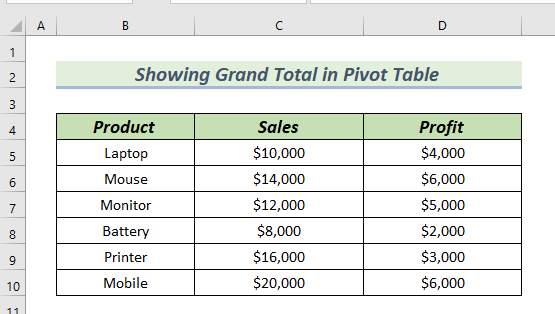
1. પીવટ ટેબલમાં ગ્રાન્ડ ટોટલ ફીચરનો ઉપયોગ કરીને
આ પદ્ધતિમાં, અમે ગ્રાન્ડ કુલ સુવિધા પીવટ ટેબલમાં ગ્રાન્ડ ટોટલ બતાવવા માટે . અહીં, અમે ડેટાસેટમાં વર્ષ કૉલમ ઉમેરીએ છીએ. વર્ષ કૉલમમાં 2 પ્રકારનાં વર્ષો છે. તેની સાથે, ઉત્પાદન કૉલમમાં 3 પ્રકારના ઉત્પાદનો છે.
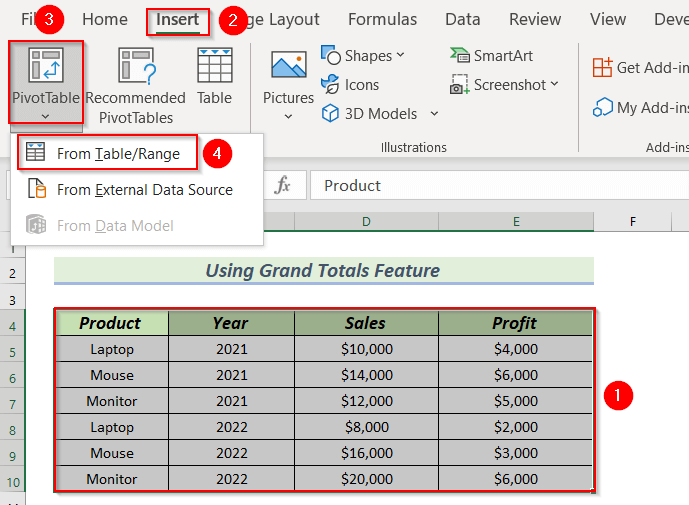
ચાલો કાર્ય કરવા માટે નીચેના પગલાંઓમાંથી પસાર થઈએ.
પગલું-1: પિવટ ટેબલ દાખલ કરવું
આ પગલામાં, અમે પીવટ ટેબલ દાખલ કરીશું.
- સૌ પ્રથમ, આપણે પસંદ કરીશું. સમગ્ર ડેટાસેટ .
અહીં, તમે સેલ B4 પર ક્લિક કરીને અને CTRL+SHIFT+Down દબાવીને સમગ્ર ડેટાસેટ પસંદ કરી શકો છો.તીર .
- તે પછી, દાખલ કરો ટેબ પર જાઓ.
- પછી, પીવટ ટેબલ જૂથમાંથી >> ; કોષ્ટક/શ્રેણીમાંથી પસંદ કરો.
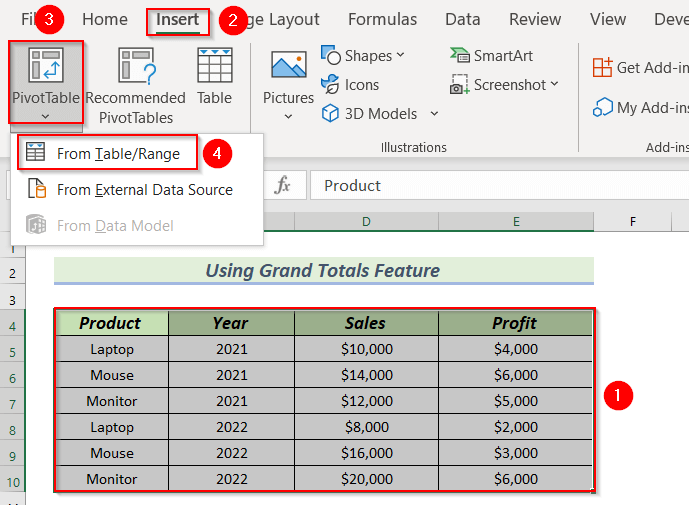
આ સમયે, એક ટેબલ અથવા શ્રેણીમાંથી પિવટ ટેબલ સંવાદ બોક્સ પોપ થશે ઉપર.
- પછી, નવી વર્કશીટ >> પસંદ કરો. ઓકે ક્લિક કરો.
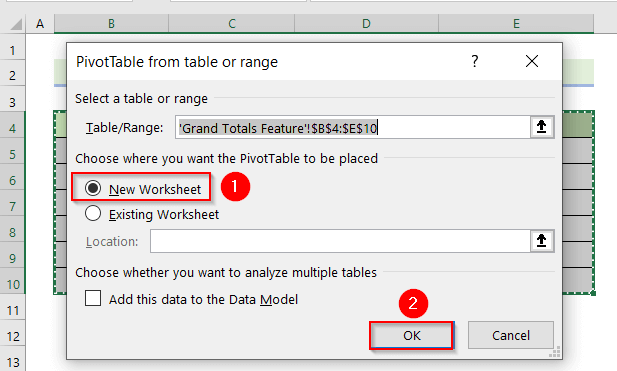
પરિણામે, તમે અલગ વર્કશીટમાં પિવટ ટેબલ ફીલ્ડ્સ જોઈ શકો છો.
- વધુમાં, અમે ચિહ્નિત ઉત્પાદન >> તેને પંક્તિઓ જૂથમાં ખેંચો.
- તેની સાથે, અમે માર્ક ધ વેચાણ >> તેને મૂલ્યો જૂથમાં ખેંચો.
- વધુમાં, અમે વર્ષ >> ચિહ્નિત કરીએ છીએ. તેને કૉલમ જૂથમાં ખેંચો.
અહીં, એક વાતની નોંધ લેવી જોઈએ, આપણે કૉલમ પર વર્ષ ને ખેંચો. જૂથ.
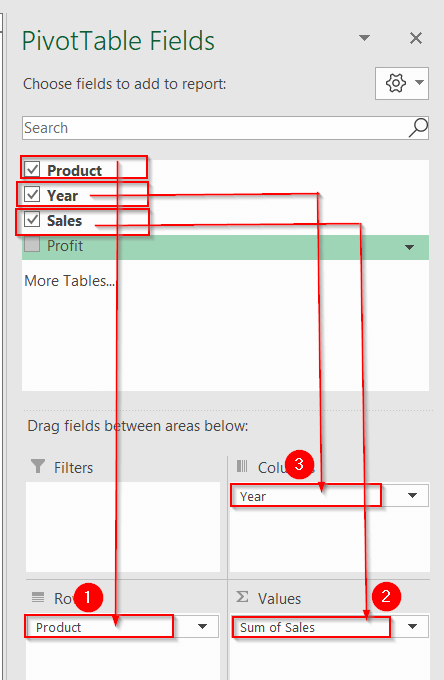
પરિણામે, તમે બનાવેલ પીવટ ટેબલ જોઈ શકો છો.

સ્ટેપ-2: ગ્રાન્ડ ટોટલ ફીચરનો ઉપયોગ
ઉપરોક્ત પીવટ ટેબલ, માં ગ્રાન્ડ ટોટલ આપોઆપ બનાવવામાં આવ્યો છે.
જો કે, જો પીવટ ટેબલ નીચેના ચિત્ર જેવું લાગે છે જ્યાં પંક્તિઓ અને કૉલમ માટે ગ્રાન્ડ ટોટલ ખૂટે છે, આપણે ગ્રાન્ડ ટોટલ સુવિધાનો ઉપયોગ કરવો પડશે.
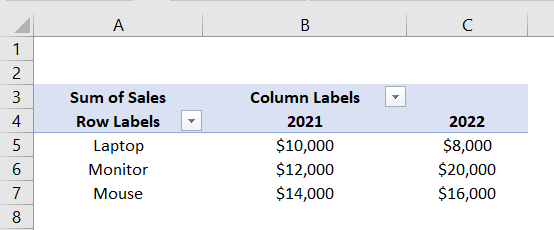
- શરૂઆતમાં, આપણે પીવટ ટેબલ ના કોઈપણ કોષ પર ક્લિક કરીશું.
- તે પછી, <1 માંથી> ડિઝાઇન ટેબ >> ગ્રાન્ડ ટોટલ પસંદ કરો.
- પછી, પસંદ કરો પંક્તિઓ અને કૉલમ્સ માટે ચાલુ કરો વિકલ્પ.
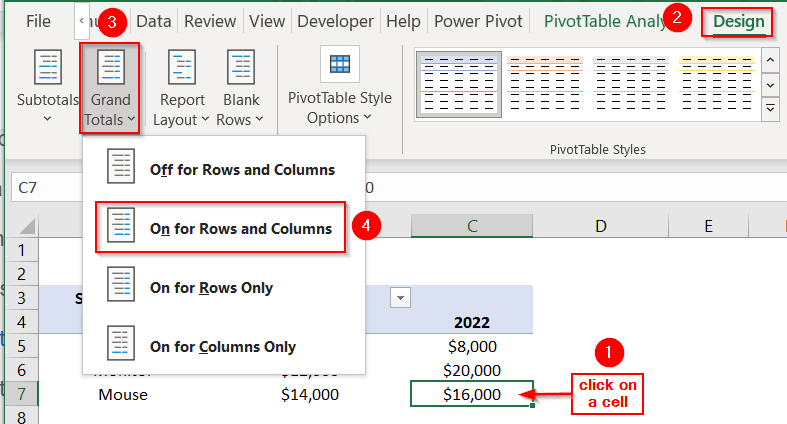
તેથી, તમે જોઈ શકો છો કે પીવટ ટેબલ <1 બતાવી રહ્યું છે. પંક્તિઓ અને કૉલમ્સ માટે>ગ્રાન્ડ ટોટલ .
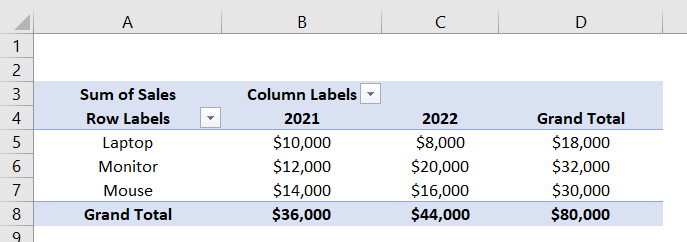
વધુ વાંચો: ગ્રાન્ડ ટોટલની ટકાવારીની ગણતરી કરવા માટે એક્સેલ ફોર્મ્યુલાનો ઉપયોગ કેવી રીતે કરવો
2. પીવટ ટેબલની ટોચ પર ગ્રાન્ડ ટોટલ બતાવી રહ્યું છે
નીચેના ડેટાસેટમાં ઉત્પાદન , વેચાણ અને નફો છે કૉલમ. આ ડેટાસેટનો ઉપયોગ કરીને અમે પીવટ ટેબલ દાખલ કરીશું. તે પછી, અમે પીવટ ટેબલની ટોચ પર ભવ્ય કુલ બતાવીશું .
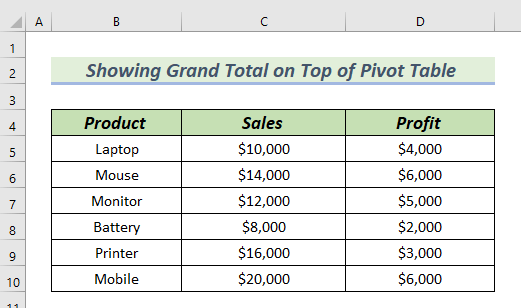
ચાલો કાર્ય કરવા માટે નીચેના પગલાંઓમાંથી પસાર થઈએ.
પગલું-1: પીવટ ટેબલ દાખલ કરવું
આ પગલામાં, અમે પીવટ ટેબલ દાખલ કરીશું.
- અહીં, અમે <1 બનાવ્યું છે. પદ્ધતિ-1 નું પગલું-1 અનુસરીને>પીવટ ટેબલ .
- એક વાતની નોંધ લેવી જોઈએ, પીવટ ટેબલ ફીલ્ડ્સ માં , અમે માર્ક આ ઉત્પાદન >> તેને પંક્તિઓ જૂથમાં ખેંચો.
- અમે વેચાણ અને નફો >> તેમને મૂલ્યો જૂથમાં ખેંચો.

પરિણામે, તમે પીવટ ટેબલ જોઈ શકો છો.<3
પીવટ ટેબલ માં, તમે સરળતાથી નોંધ કરી શકો છો કે ગ્રાન્ડ ટોટલ પીવટ ટેબલની નીચે છે.
આગળ, અમે તમને બતાવીશું કે તમે કેવી રીતે ગ્રાન્ડ ટોટલ પીવટ ટેબલની ટોચ પર બતાવી શકો છો.
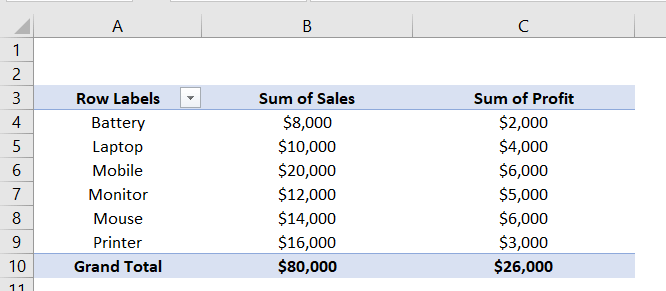
પગલું- 2: સ્ત્રોત ડેટામાં ગ્રાન્ડ ટોટલ કોલમ ઉમેરવું
આ પગલામાં,અમે પીવટ ટેબલ ના સ્રોત ડેટા માં એક કૉલમ ઉમેરીશું.
- શરૂઆતમાં, અમે કૉલમ C પસંદ કરીશું. >> તેના પર જમણું-ક્લિક કરો .
- તે પછી, અમે સંદર્ભ મેનૂ માંથી ઇનસર્ટ પસંદ કરીશું.
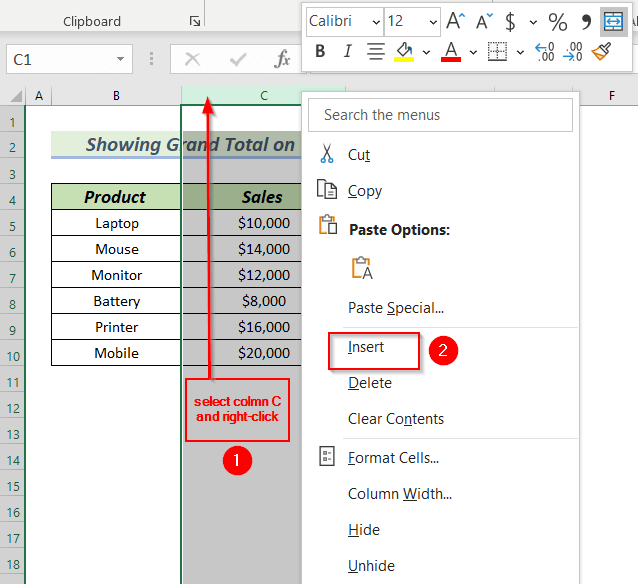
તેથી, તમે ડેટાસેટમાં નવી કૉલમ જોઈ શકો છો.
- વધુમાં, અમે કૉલમને ગ્રાન્ડ ટોટલ<તરીકે નામ આપીશું. 2>.
અહીં, અમે કૉલમ ગ્રાન્ડ ટોટલ ને ખાલી રાખીશું.
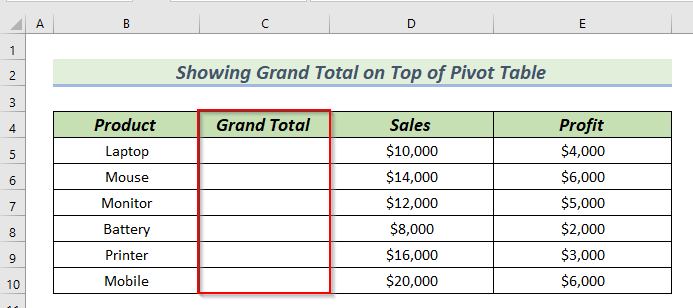
પગલું-3: ગ્રાન્ડ બતાવી રહ્યાં છીએ પિવટ ટેબલની ટોચ પર કુલ
આ પગલામાં, અમે પીવટ કોષ્ટકની ટોચ પર કુલ કુલ બતાવીશું .
- પ્રથમ, આપણે પાછા જઈશું. અમારું પીવટ ટેબલ .
- પછીથી, અમે પીવટ ટેબલ >>ના કોઈપણ કોષ પર જમણું-ક્લિક કરીશું. સંદર્ભ મેનૂમાંથી તાજું કરો પસંદ કરો.
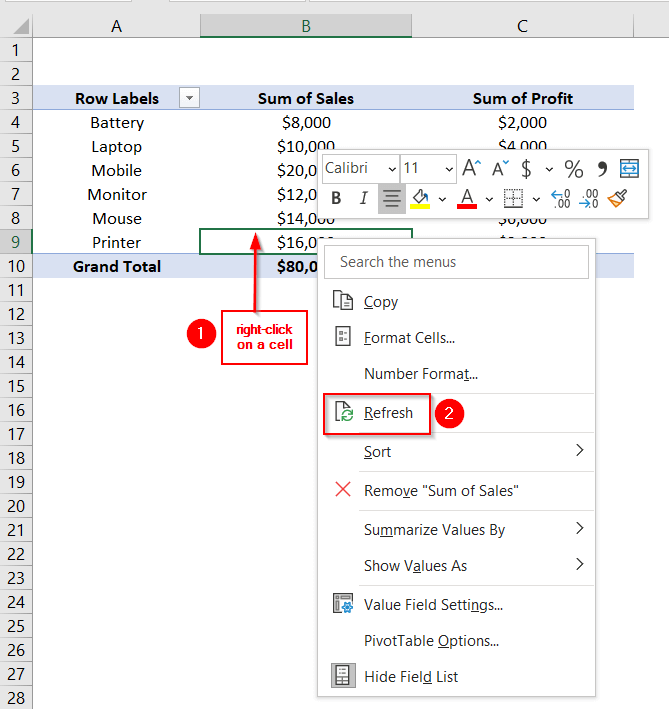
આ રીતે પરિણામે, તમે પીવટ ટેબલ ફીલ્ડ્સ માં ગ્રાન્ડ ટોટલ જોઈ શકો છો.
- પછી, અમે ગ્રાન્ડ ટોટલ >> પસંદ કરીશું ; તેને ઉત્પાદન ની ઉપર પંક્તિઓ જૂથમાં ખેંચો.
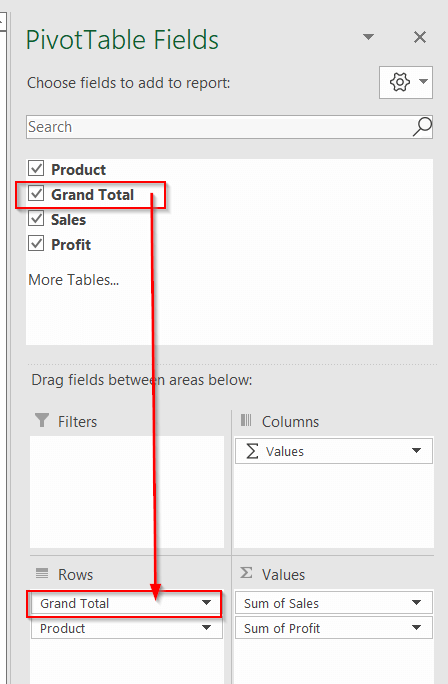
તેથી, તમે ખાલી જોઈ શકો છો કોષમાં A4 .
તેની સાથે, સેલ B4 માં કુલ વેચાણ હાજર છે અને કુલ નફો સેલ C4 માં હાજર છે.
- વધુમાં, આપણે સેલ A4 પર ક્લિક કરીશું અને સ્પેસ બાર<દબાવીશું. 2> કીબોર્ડ .
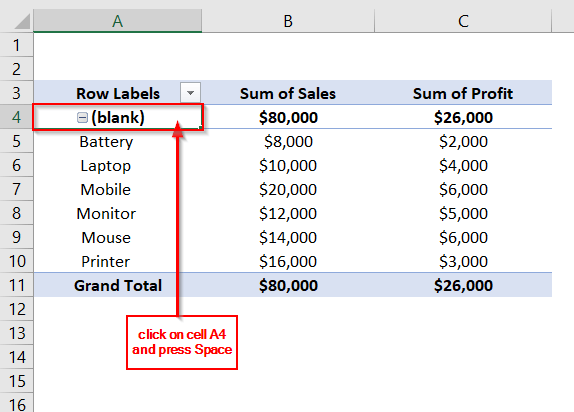
- આગળ, આપણે ટાઈપ કરીશું ગ્રાન્ડસેલ A4 માં કુલ .
તેથી, ગ્રાન્ડ ટોટલ હવે પીવટ કોષ્ટકની ટોચ પર દેખાય છે.
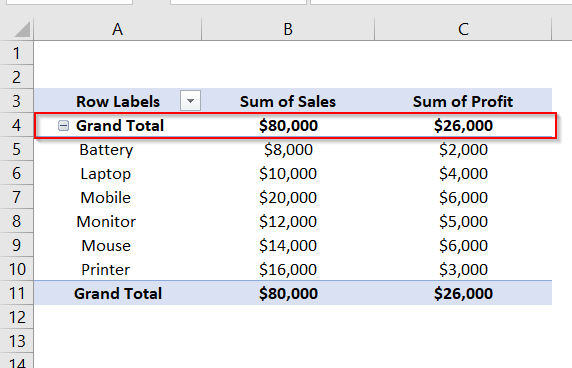
વધુમાં, અમે પીવટ ટેબલની નીચે ગ્રાન્ડ ટોટલ જોઈતા નથી.
- તેથી, આપણે સેલના ગ્રાન્ડ ટોટલ પર રાઇટ-ક્લિક કરીશું A11 .
- ત્યારબાદ, આપણે દૂર કરો પસંદ કરીશું. સંદર્ભ મેનૂ માંથી ગ્રાન્ડ ટોટલ .
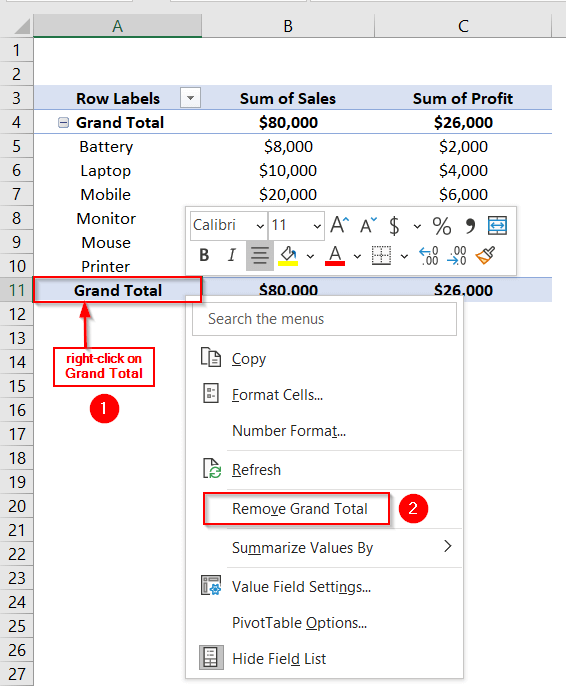
તેથી, તમે આ પર ગ્રાન્ડ ટોટલ જોઈ શકો છો. પીવટ ટેબલ ની ટોચનું .
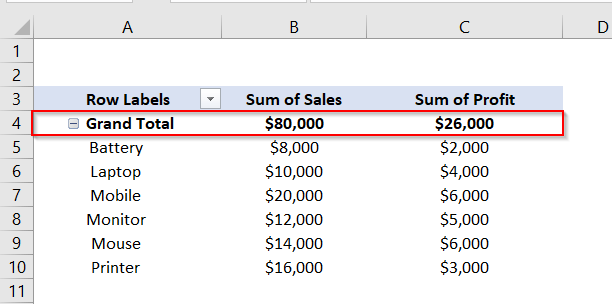
વધુ વાંચો: ગ્રાન્ડ ટોટલ કેવી રીતે દૂર કરવું પિવટ ટેબલમાંથી (4 ઝડપી રીતો)
સમાન રીડિંગ્સ
- પીવટ ચાર્ટમાં ગૌણ ધરી સાથે ગ્રાન્ડ ટોટલ બતાવો
- એક્સેલ ટેક્સ્ટ ફોર્મ્યુલાનો ઉપયોગ કરો (4 યોગ્ય પદ્ધતિઓ)
- ફક્ત ગ્રાન્ડ ટોટલ બતાવવા માટે કોષ્ટકને કેવી રીતે સંકુચિત કરવું (5 રીતો)
- એક્સેલમાં નંબર સિક્વન્સ ઓટો જનરેટ કરો (9 ઉદાહરણો)
- એક્સેલમાં ફોર્મેટ ફંક્શનનો ઉપયોગ કેવી રીતે કરવો (યોગ્ય ઉદાહરણો સાથે)
3. પિવોમાં ગ્રાન્ડ ટોટલ બતાવે છે t ટેબલ ચાર્ટ
આ પદ્ધતિમાં, નીચેના ડેટાસેટનો ઉપયોગ કરીને, અમે પીવટ ટેબલ દાખલ કરીશું. તે પછી, અમે પીવટ ટેબલ નો ઉપયોગ કરીને કૉલમ ચાર્ટ દાખલ કરીશું.
આગળ, અમે આમાંથી બનાવેલ ચાર્ટમાં ગ્રાન્ડ ટોટલ બતાવીશું. 1>
આ પગલામાં, અમે કરીશું પીવટ ટેબલ દાખલ કરો.
- અહીં, અમે પદ્ધતિના પગલું-1 અનુસરીને પીવટ ટેબલ બનાવ્યું છે. -1 .
- એક વાતની નોંધ લેવી જોઈએ, પીવટટેબલ ફીલ્ડ્સ માં, અમે ઉત્પાદનને ચિહ્નિત કરીએ છીએ >> તેને પંક્તિઓ જૂથમાં ખેંચો.
- તેની સાથે, અમે નફો >> પસંદ કરીએ છીએ. તેને મૂલ્યો જૂથમાં ખેંચો.
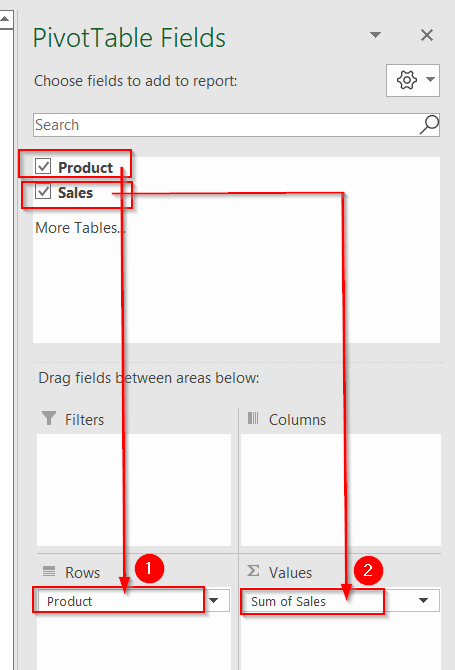
પરિણામે, તમે પીવટ ટેબલ જોઈ શકો છો.
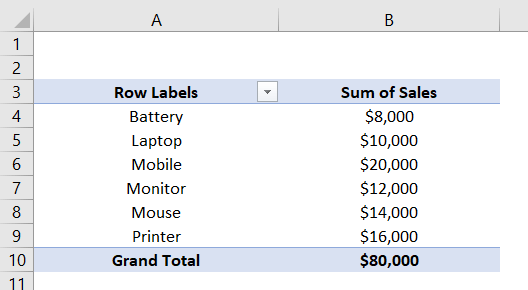
પગલું-2: કૉલમ ચાર્ટ દાખલ કરવું
આ પગલામાં, અમે કૉલમ ચાર્ટ દાખલ કરીશું.
- સૌ પ્રથમ, આપણે સેલ પસંદ કરીશું A4:B9 .
- પછી, ઇન્સર્ટ ટેબ પર જાઓ.
- આગળમાંથી, કૉલમ અથવા બાર ચાર્ટ દાખલ કરો જૂથ >> અમે 2D ક્લસ્ટર્ડ કૉલમ ચાર્ટ પસંદ કરીશું.
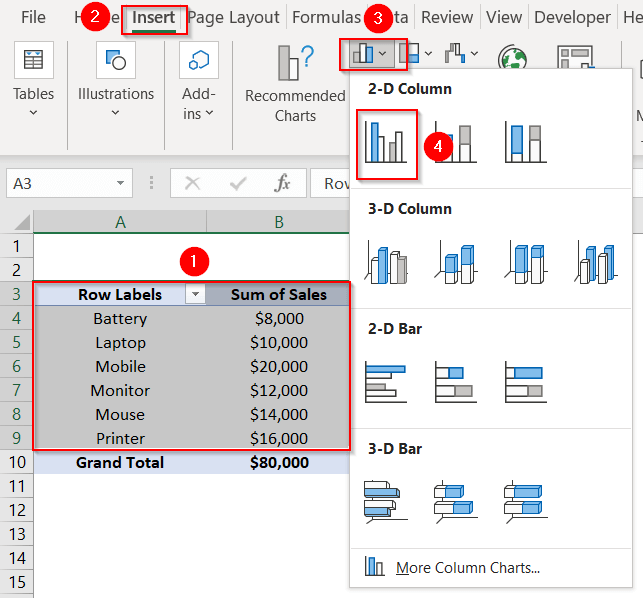
પરિણામે, તમે કૉલમ ચાર્ટ જોઈ શકો છો.
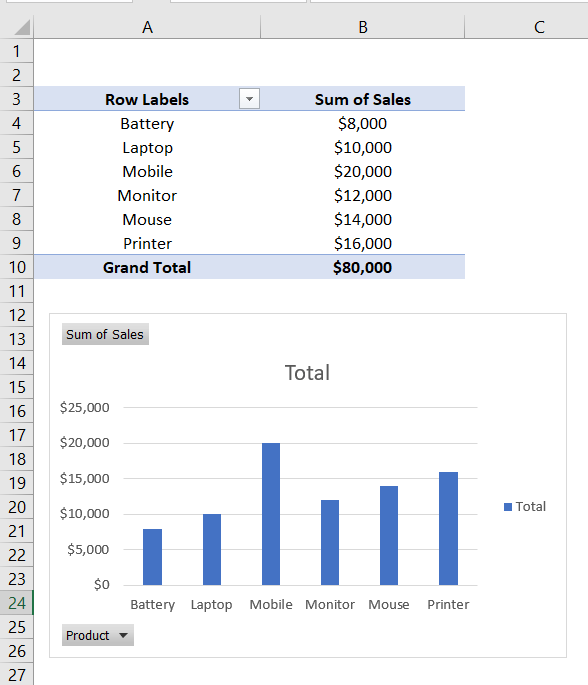
- વધુમાં, અમે ચાર્ટ શીર્ષક ને ઉત્પાદન અને વેચાણ માં સંપાદિત કર્યું છે.
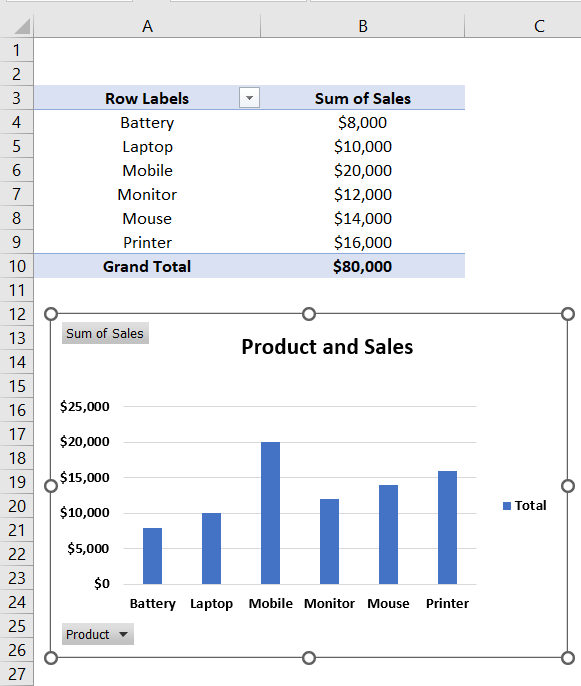
પગલું-3: ચાર્ટમાં ગ્રાન્ડ ટોટલ ઉમેરવું
આ પગલામાં, આપણે ચાર્ટમાં ગ્રાન્ડ ટોટલ ઉમેરીશું.
- સૌ પ્રથમ, સેલ D4 માં, આપણે નીચેનું સૂત્ર ટાઈપ કરીશું.
="Grand Total: "&TEXT(GETPIVOTDATA("Sales",$A$3),"$#,###") 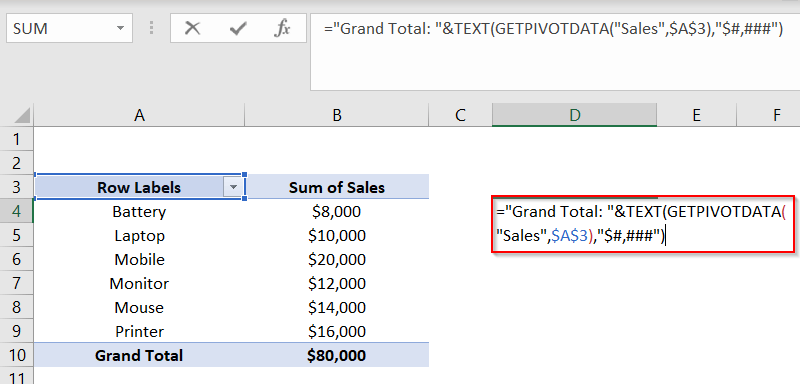
ફોર્મ્યુલા બ્રેકડાઉન
- TEXT(GETPIVOTDATA("સેલ્સ",$A$3),"$#, ###”) → ટેક્સ્ટ ફંક્શન નો ઉપયોગ $ સાઇન પહેલાં ગ્રાન્ડ ટોટલ
- આઉટપુટ ઉમેરવા માટે થાય છે : $80,000
- “ગ્રાન્ડ ટોટલ:“&TEXT(GETPIVOTDATA(“સેલ્સ”,$A$3),”$#,###”) → ધ એમ્પરસેન્ડ & નો ઉપયોગ “ગ્રાન્ડ ટોટલ: “ સાથે $80,000 સાથે જોડાવા માટે થાય છે.
- આઉટપુટ: ગ્રાન્ડ ટોટલ: $80,000
- આગળ, ENTER દબાવો.
તેથી, તમે સેલ D4 માં પરિણામ જોઈ શકો છો.
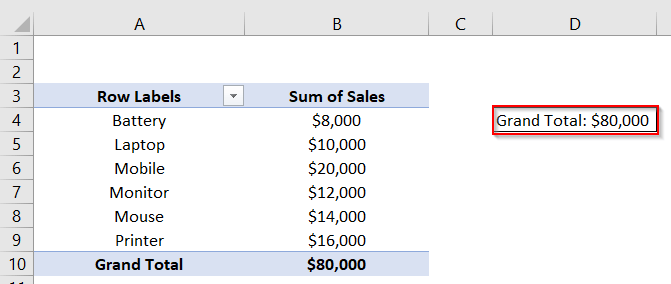
વધુમાં, અમે ગ્રાન્ડ ટોટલ<ઉમેરીશું. 2> ચાર્ટ પર.
- આમ કરવા માટે, અમે ચાર્ટ >> પર ક્લિક કરીશું. Insert ટેબ પર જાઓ.
- તે પછી, ચિત્ર જૂથ >> આકારો પસંદ કરો.
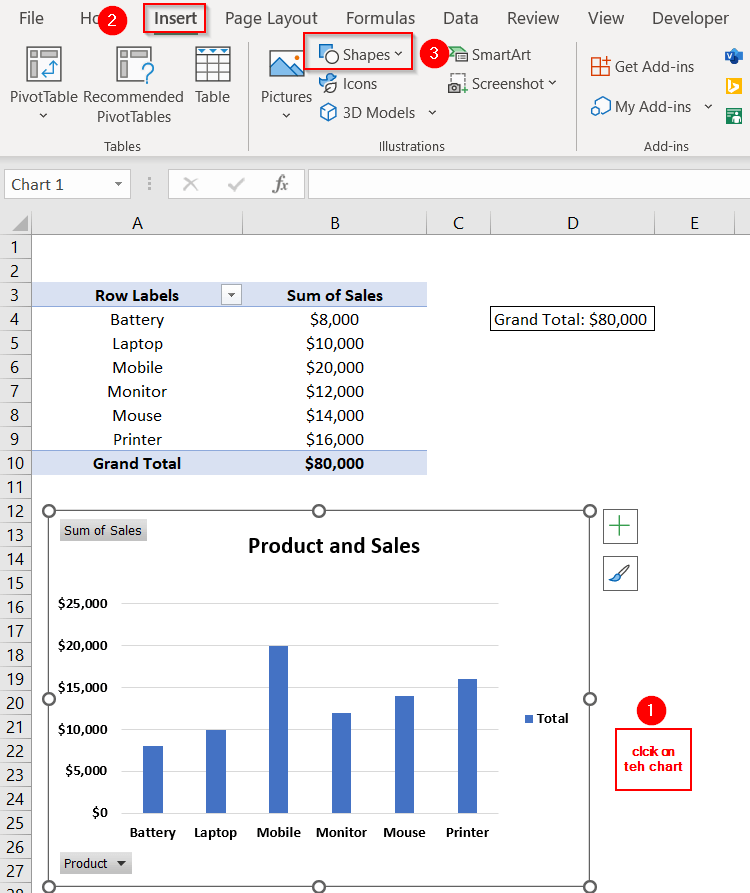
આ સમયે, મોટી સંખ્યામાં આકારો દેખાશે.
<14 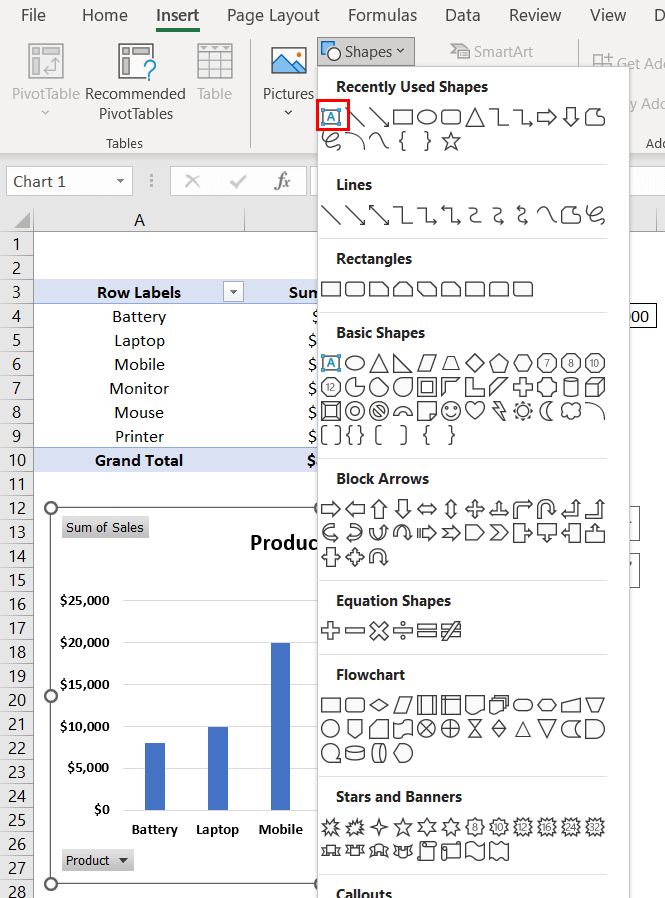
- વધુમાં, અમે ટેક્સ્ટ બોક્સ દાખલ કરીશું. ચાર્ટમાં ચાર્ટ શીર્ષક હેઠળ.
- વધુમાં, ફોર્મ્યુલા બાર માં, આપણે નીચેનું સૂત્ર ટાઈપ કરીશું.
='Pivot Table Chart'!$D$4 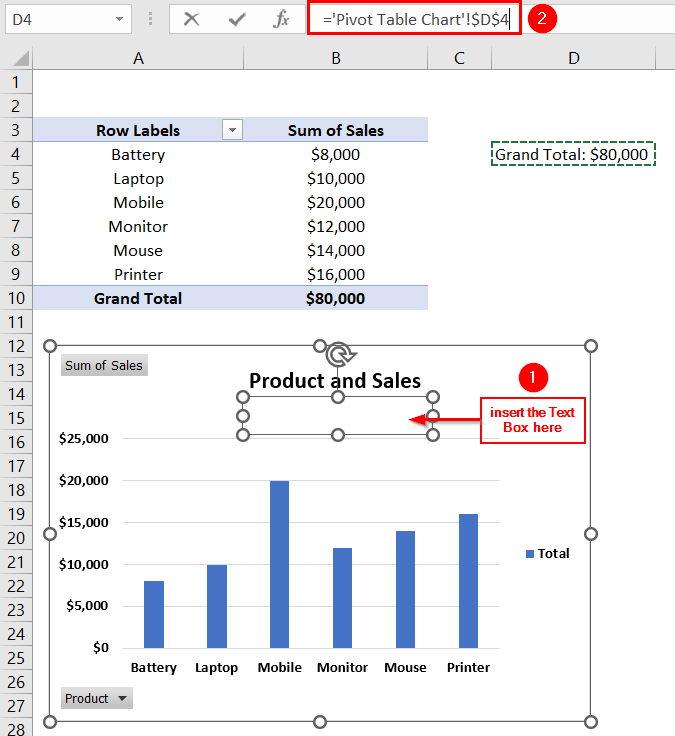
- પછી, ENTER દબાવો.
પરિણામે, તમે ચાર્ટમાં ગ્રાન્ડ ટોટલ જોઈ શકો છો.
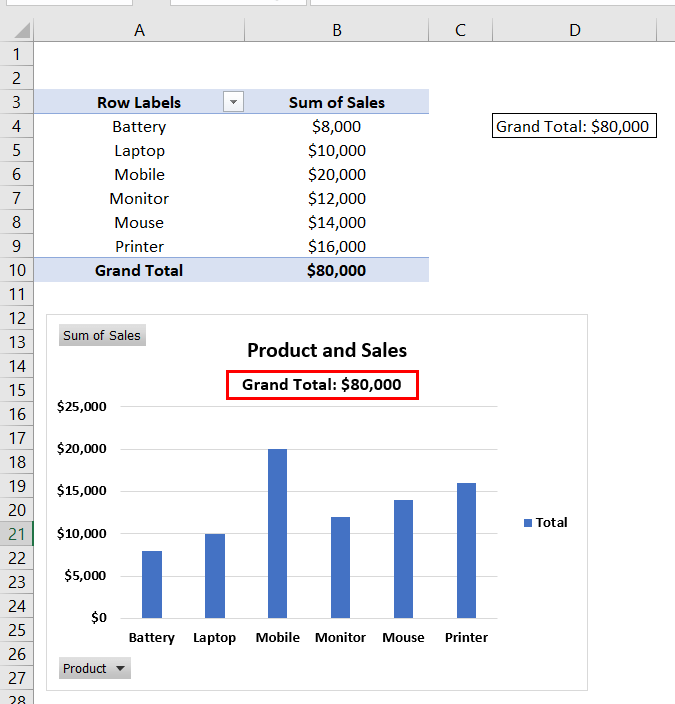
તે પછી, અમે દૂર કરીશું ગ્રાન્ડ ટોટલ કૉલમમાંથી કેટલીક પ્રોડક્ટ્સ.
- આમ કરવા માટે, અમે રો લેબલ્સ c ના ડ્રોપ-ડાઉન એરો પર ક્લિક કરીશું. ઓલમ.
- પછી, અમે પ્રિંટર અને માઉસને અનમાર્ક કરીશું .
- પછી, ઓકે ક્લિક કરો.
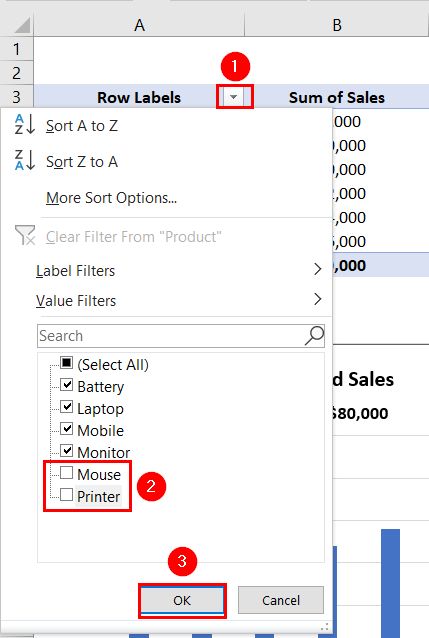
આ સમયે, તમે સરળતાથી નોંધી શકો છો કે ગ્રાન્ડ ટોટલ માં ફેરફાર થયો છે1
પ્રેક્ટિસ વિભાગ
> નિષ્કર્ષઅહીં, અમે તમને પિવટ ટેબલમાં ભવ્ય કુલ બતાવવા માટે 3 સરળ પદ્ધતિઓ બતાવવાનો પ્રયાસ કર્યો છે. આ લેખ વાંચવા બદલ આભાર, અમને આશા છે કે આ મદદરૂપ હતું. જો તમારી પાસે કોઈ પ્રશ્નો અથવા સૂચનો હોય, તો કૃપા કરીને અમને નીચેના ટિપ્પણી વિભાગમાં જણાવો. વધુ અન્વેષણ કરવા માટે કૃપા કરીને અમારી વેબસાઇટ Exceldemy ની મુલાકાત લો.

